
După instalarea sistemului de operare Windows 7 și mai sus, se pot confrunta cu problema, atunci când ecranul laptop-ului la conectarea și deconectarea încărcătorului se stinge. Cu toate acestea, merită să se distingă simptomele atunci când ecranul timp de câteva secunde se stinge, iar sistemul continuă să funcționeze, iar atunci când ecranul se întunecă, iar desktop-ul este vizualizat slab. Prin urmare, considerăm exemple de rezolvarea fiecărei probleme în parte.
Ecranul meu se înnegrește la deconectarea / conectarea încărcării
Dacă ați reinstalat recent sistemul de operare și se confruntă cu problema atunci când ecranul unui laptop cu un procesor Intel se oprește atunci când vă conectați la o încărcare (sau rupe), ar trebui să faceți următoarele:
- Deschideți «HD-grafic Panoul de control al Intel». Alegerea secțiunea „Power“.

- În secțiunea „Comutarea rata de reîmprospătare a ecranului“ expune „Off“.
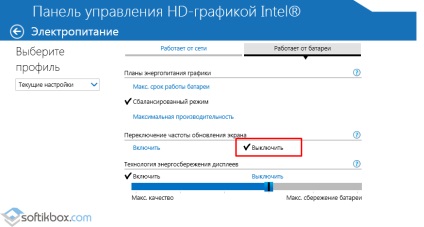
- Apoi, pentru a alege un plan de „Lucrări de la rețea.“
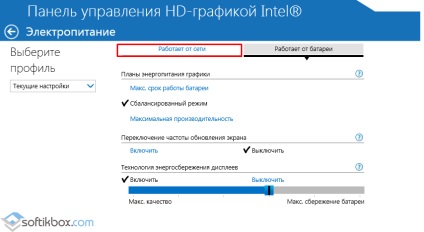
Este demn de remarcat faptul că aceasta este o problemă cu comutare grafică moduri de afișare. Prin urmare, în scopul de a ecran gasnul nu merita un astfel de comutator pentru a opri.
Puteți încerca, de asemenea, resetarea setărilor de control al puterii. Pentru a face acest lucru, du-te la „Control Panel“, selectați „Alimentare“. Apoi selectați „Modificare setări plan“.
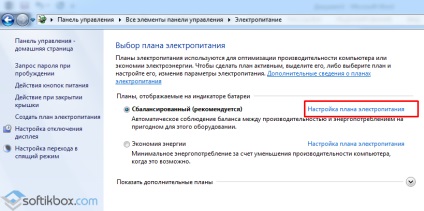
Alegeți „Restaurarea parametrilor implicite ale planului.“
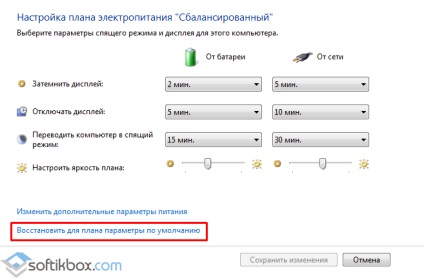
Se stinge ecranul laptop-ului atunci când vă conectați de încărcare, dar desktop-ul ușor vizibil
Această problemă este legată de setările de BIOSa. Pentru a rezolva aceasta ar trebui să facă următoarele:
- În cazul în care laptop lovit de mai multe ori «F2», pentru a intra în BIOS.
- După trecerea la «principal» tab-ul și căutați linia «modul grafic» sau «dispozitiv grafic». Facem click «Enter». Expune valoarea «descrete».
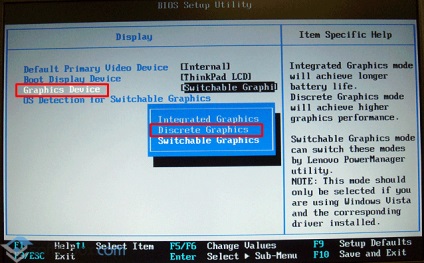
- Clicuri «F10», pentru a salva rezultatul.